روش ایجاد موقعیت مکانی جعلی یا fake در GPS اندروید

روش ایجاد موقعیت مکانی جعلی یا fake در GPS اندروید
روش ایجاد موقعیت مکانی جعلی یا fake در GPS اندروید
دستگاه اندروید جای شما را برای مواردی همچون جهت یابی، ردگیری می کند. اما گاهی کاربران دوست دارند تا موقعیت جغرافیایی و مکانی غیر واقعی و جعلی داشته باشند. برای نمونه شاید نیاز به برنامه و اپلیکیشن ویژه ای دارید که در منطقه و یا کشور شما فعال نمی باشد. شما می توانید با ترفند های ویژه ای کاری کنید که گوشی اندروید شما گمان کند که در منطقه جغرافیایی دیگری هستید.
دلیل دیگر برای Fake نشان دادن موقعیت جغرافیایی در GPS، جلوگیری از ردیابی دستگاه اندروید برای حفظ حریم شخصی شما می باشد. خوشبختانه راه آسانی برای انجام اینکار در پیش دارید و حتی دیگر نیاز به root کردن دستگاه نخواهید داشت، هرچند که نیازمند دانلود یک اپ برای spoofing منطقه جغرافیایی از فروشگاه گوگل خواهید بود.
در اینباره می تواند برنامه های گوناگونی را دانلود نمائید، اما در این نوشتار روش کار با اپ Floater را به شما آموزش می دهیم.
چگونه موقعیت مکانی GPS خود را به موقعیت مکانی غیر واقعی و fake تغییر دهیم؟
- اپلیکیشن Floater را روی گوشی خود نصب کنید.
- پس از آن می باید بخش Developer Options یا گزینه های توسعه دهنده را در گوشی خود فعال کنید.
- به بخش تنظیمات یا Settings دستگاه خود بروید.
- گزینه درباره تلفن یا About phone را بتپید.
- گزینه شماره ساخت یا Build number را 7 بار بتپید تا بخش Developer Options فعال شود.
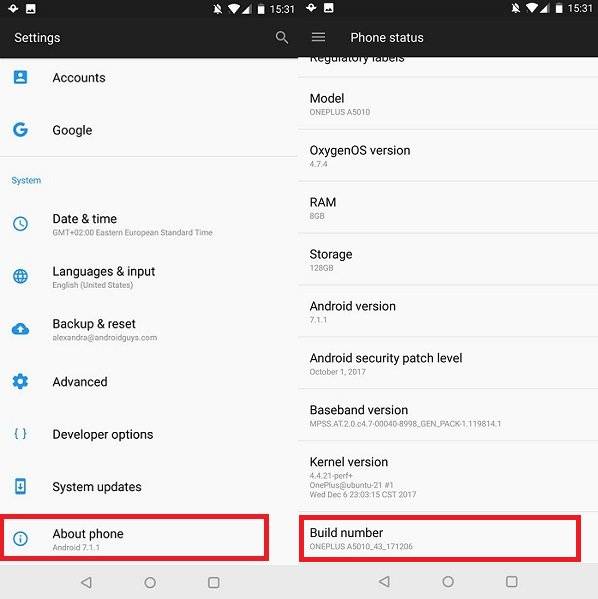
- به بخش Settings بازگشته و وارد Developer Options شوید.
- در بخش اشکال زدایی یا debugging، گزینه “انتخاب ارسال اطلاعات کاذب به برنامه مکان یابی” یا “ُSelect mock Location app” را برگزینید.
- سپس اپلیکیشن Floater را برگزینید.
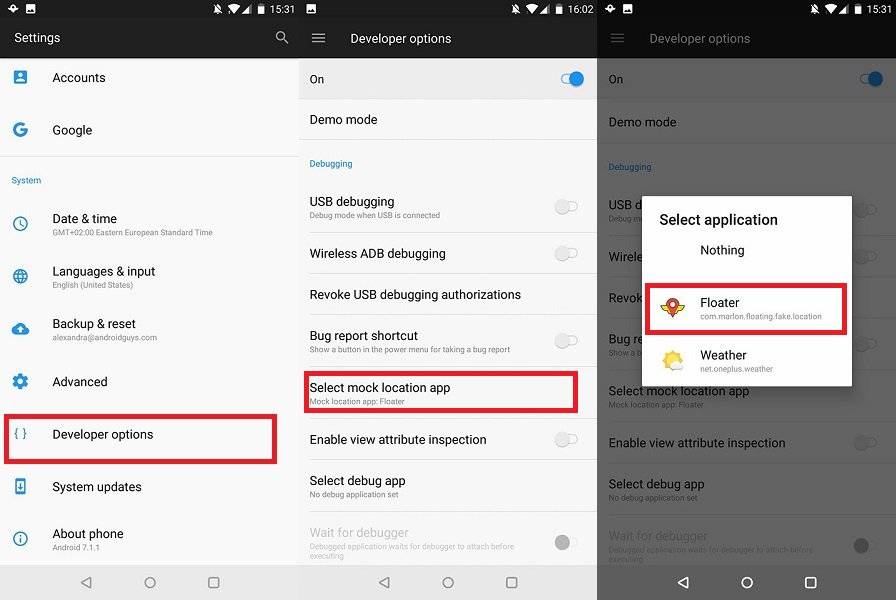
انتخاب برنامه Floater در بخش Developer Options یا گزینه های توسعه دهنده | روشتک - در بخش تنظیمات یا Settings و سپس زیربخش “شخصی” یا Personal، گزینه “موقعیت” یا Location را بتپید.
- سپس گزینه “وضعیت” یا Mode را برگزینید.
- با انتخاب گزینه “فقط GPS” یا “Device only” از دسترسی دستگاه خود به دیگر منابع جهت یابی همچون Wi-Fi یا اینترنت گوشی، جلوگیری خواهید نمود.
- از منوی 3 نقطه بالای بخش “موقعیت” یا Location، گزینه “اسکن کردن” یا Scanning را انتخاب کنید.
- هر دو گزینه اسکن وایفای و اسکن بلوتوث را غیر فعال کنید.
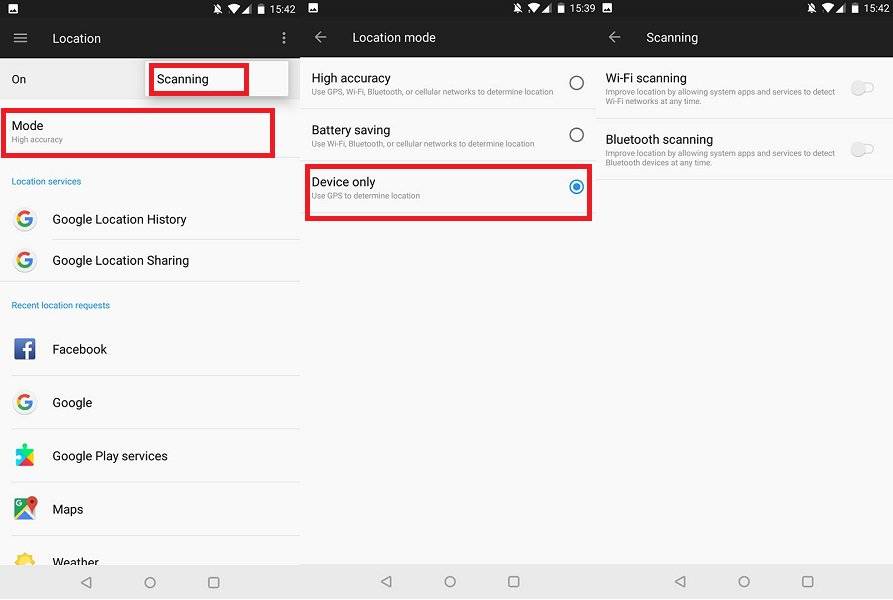
انتخاب گزینه “وضعیت” یا Mode و انتخاب گزینه “فقط GPS” یا “Device only” | روشتک - اپلیکیشن Floater را باز کنید.
- موقعیت یا Location غیر واقعی و fake دلخواه خود را روی نقشه برگزینید.
- روی دکمه هدف یا target برای جستجوی موقعیت واقعی خود بتپید و سپس با آیکون ذره بین موقعیت غیر واقعی و fake دلخواه خود را انتخاب کنید.
- رو آیکون Play بتپید تا موقعیت غیر واقعی و fake شما فعال شود. برای غیر فعال کردن آن هم می توانید روی آیکون Stop یا دایره و مربع کوچک پایین سمت چپ بتپید.
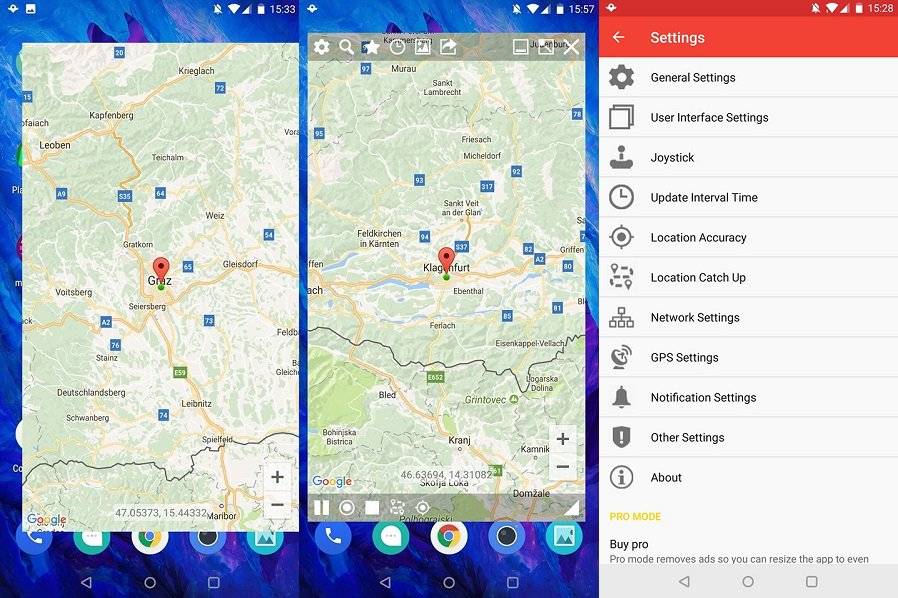
فعال کردن موقعیت غیر واقعی و fake در برنامه Floater | روشتک
مننبع: androidguys.com